Открытие портов на роутере - одна из наиболее частых задач, с которыми сталкиваются пользователи при настройке домашних сетей и подключении различных устройств и сервисов. Хотя на первый взгляд это может показаться сложным, на самом деле, следуя пошаговому руководству, открыть нужные порты на роутере сможет даже новичок.
В этой статье мы подробно разберем, что такое порты роутера, зачем они нужны и как правильно их настраивать на примере популярных моделей роутеров. Даже если вы впервые столкнулись с необходимостью пробросить порты или у вас возникли трудности при настройке - это руководство поможет разобраться в этом вопросе и без проблем настроить роутер для работы нужных вам сервисов и устройств.
Что такое порты и зачем они нужны
Порты в роутере выполняют функцию "ворот", через которые осуществляется обмен данными между локальной сетью и внешним миром - интернетом. Каждому сервису или приложению требуется свой определенный порт для корректной работы.
Например, для работы онлайн-игр обычно требуется открыть порты с 10000 по 10099, для torrent-клиентов - порты с 6881 по 6999, для удаленного подключения к компьютеру по RDP - порт 3389 и так далее. Без открытия нужных портов многие приложения просто не смогут полноценно работать.
Также открытие портов необходимо при организации удаленного доступа к сетевым устройствам, например, к IP-камерам, принтерам, NAS-устройствам. Каждое такое устройство использует свои порты для взаимодействия с пользователем.
Обычно, для безопасности, на роутере по умолчанию закрыты все порты, поэтому пользователю необходимо явно указать, какие порты следует открыть для корректной работы требуемых приложений и устройств.
Как узнать, какие порты открыть на роутере
Чтобы определить, какие именно порты необходимо открыть на вашем роутере, существует несколько способов:
- Посмотреть в документации к используемому приложению, сервису или устройству. Обычно там четко указываются требуемые порты.
- Заглянуть на специализированные сайты, где собраны списки портов для различных приложений и сервисов. Например, SpeedGuide - https://portforward.com/pnah/.
- Обратиться в службу поддержки разработчика приложения или производителя оборудования.
- Воспользоваться специальными утилитами, например, PortQry - https://www.microsoft.com/ru-ru/download/details.aspx?id=17148.
Зная точные номера портов, вы можете без проблем настроить их проброс на роутере для корректной работы нужных вам сервисов.
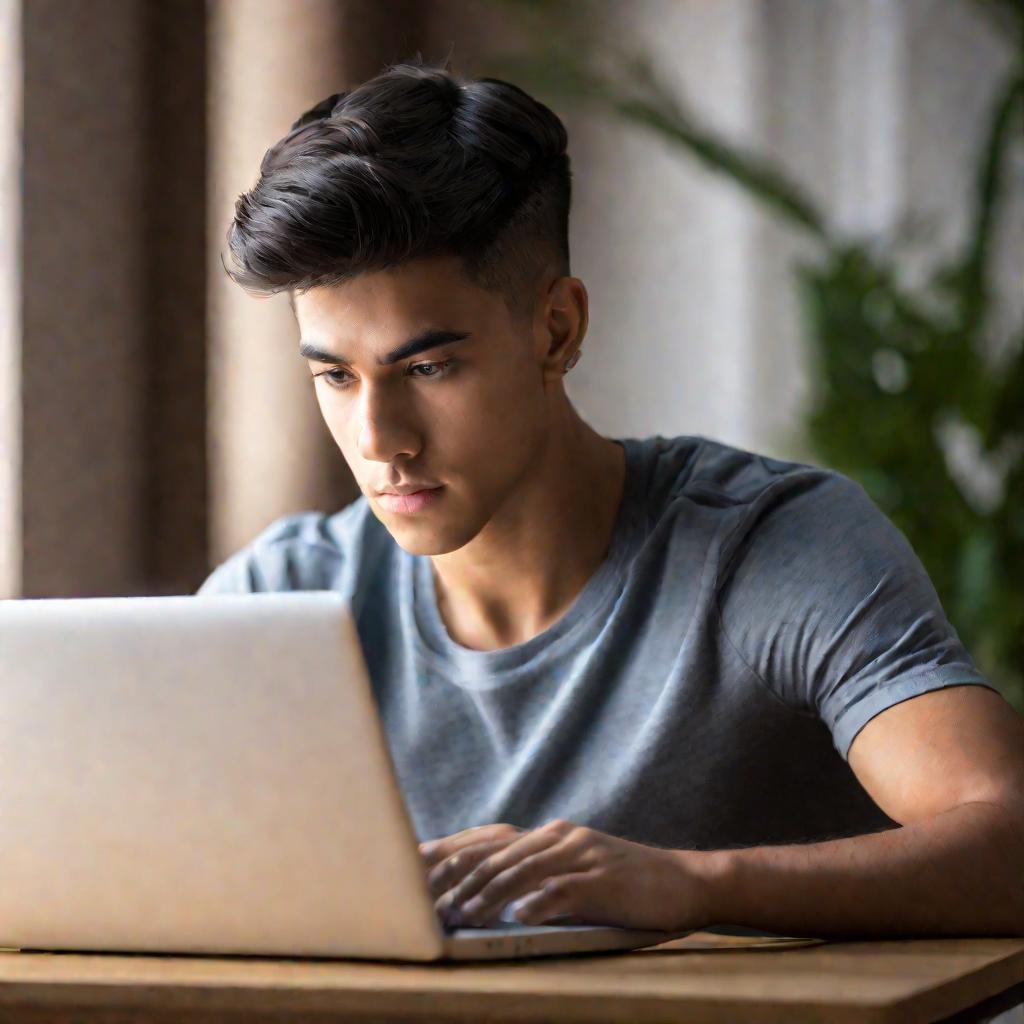
Как пробросить порты через роутер
Процесс открытия портов на роутере называется "проброс портов" или port forwarding. Давайте разберем пошагово, как это сделать на примере популярных моделей роутеров.
Проброс портов на роутере TP-Link
- Заходим в web-интерфейс роутера, обычно по адресу 192.168.0.1.
- Переходим в раздел "Переадресация портов".
- Нажимаем кнопку "Добавить новое правило".
- В поле "Внутренний IP-адрес" указываем локальный IP устройства, для которого будут открыты порты.
- В поле "Внешний порт" прописываем номер порта, который нужно открыть.
- В поле "Внутренний порт" указываем тот же номер порта.
- Выбираем протокол - TCP, UDP или все.
- Сохраняем правило.
Повторяем шаги 3-8 для каждого порта, который нужно открыть. Этот способ подходит для открытия портов на многих моделях TP-Link, включая Archer, TL-WR, C5/C7 и др.
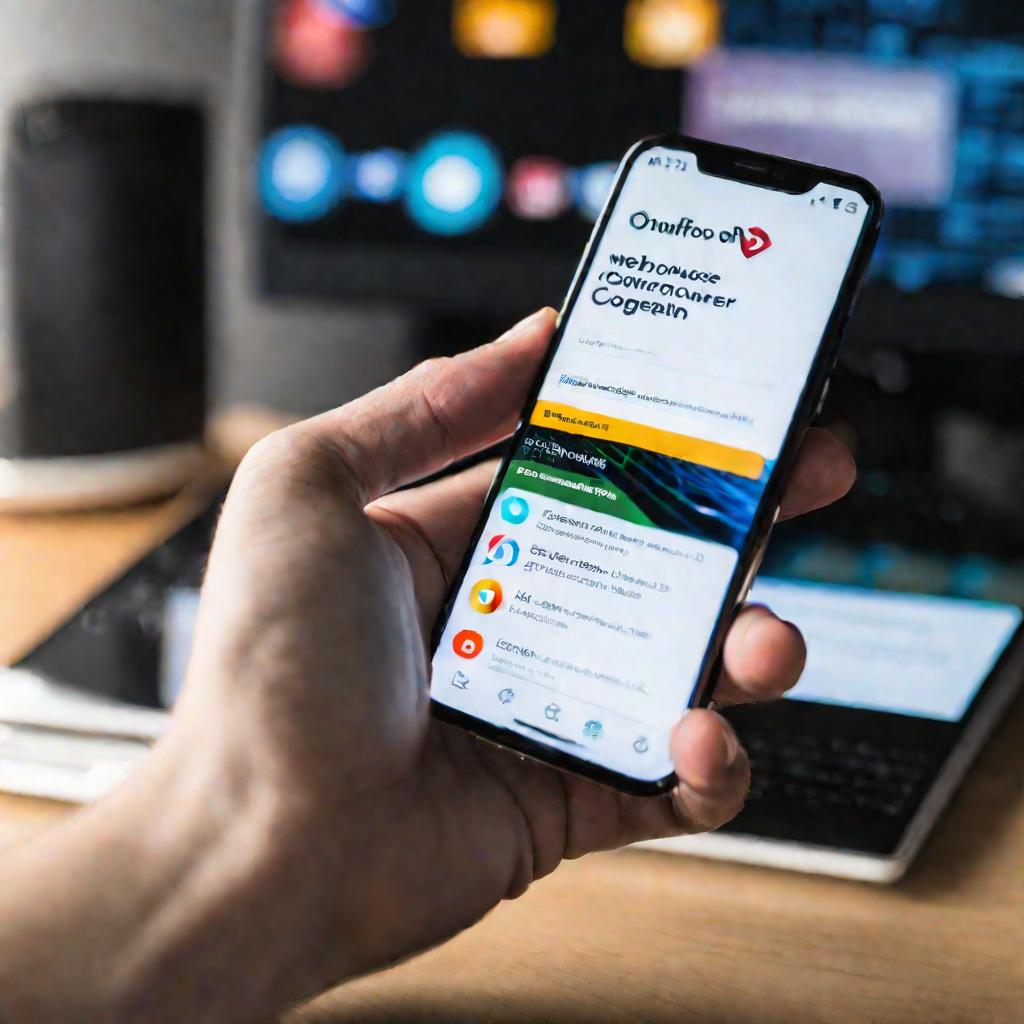
Проброс портов на роутере Asus
- Входим в интерфейс роутера Asus.
- Переходим в раздел "Игровой порт".
- Указываем название правила.
- Выбираем "Добавить игровой порт".
- Заполняем поля "IP-адрес узла" и "Порт узла".
- Указываем внешний порт для проброса.
- Ставим флажки напротив нужных протоколов - TCP или UDP.
- Нажимаем "Применить".
Повторить для всех необходимых портов. Этот способ работает на многих роутерах Asus - RT-AC68U, RT-N66U, RT-AC66U и других моделях.
Проверка правильности проброса портов
Чтобы убедиться, что все сделано верно и порты действительно открыты, можно воспользоваться онлайн-сервисами для проверки портов:
- http://www.canyouseeme.org/
- https://ping.eu/port-chk/
- https://www.yougetsignal.com/tools/open-ports/
Достаточно ввести в поле сайта свой внешний IP-адрес и номер порта для проверки. Сервис сообщит, открыт порт или закрыт. Таким образом можно проверить корректность проброса для каждого открытого вами порта.
Рекомендации по безопасности при открытии портов
Открывая порты на роутере, следует позаботиться о безопасности:
- Открывать только те порты, которые точно необходимы приложениям.
- Отключать UPnP, если он не используется.
- Использовать приватные локальные IP-адреса при настройке проброса портов.
- Регулярно менять пароли от Wi-Fi и администрирования роутера.
- Настроить SPI-брандмауэр роутера для блокировки внешних запросов.
Следуя этим простым рекомендациям и аккуратно настраивая порты, вы сможете обеспечить надежную защиту своей домашней сети.
Резюме
Мы подробным образом разобрали:
- для чего нужны порты и когда их необходимо открывать
- как узнать требуемые номера портов для различных приложений
- алгоритм проброса портов на роутерах TP-Link и Asus
- как проверить правильность настройки портов
- рекомендации по обеспечению безопасности
Теперь, следуя этой подробной инструкции, каждый сможет без труда настроить проброс нужных портов на своем маршрутизаторе для корректной работы приложений, игр и сетевых устройств.
Дополнительные настройки портов на роутере
Помимо стандартного проброса портов, на роутерах можно выполнить некоторые дополнительные настройки для расширенного управления доступом.
Настройка временных интервалов
Некоторые роутеры позволяют задавать временные интервалы, в течение которых определенные порты будут открыты. Это бывает удобно, если, например, вы хотите открывать порты для игр или torrent-клиента только по вечерам или в выходные.
Привязка к MAC-адресу
Для повышения безопасности можно привязать доступ к открытым портам к определенному MAC-адресу устройства в локальной сети. Тогда через эти порты сможет работать только это конкретное устройство.
Открытие портов на ОС и программном обеспечении
Помимо настройки роутера, иногда требуется открывать порты в самой операционной системе или в настройках приложений:
Открытие портов в Windows
В Windows порты открываются через брандмауэр в разделе "Дополнительные параметры". Нужно создать новое правило для входящего подключения с указанием протокола, локального IP-адреса и номера порта.
Открытие портов в Linux
В Linux порты открываются командами iptables, например: iptables -A INPUT -p tcp --dport 8080 -j ACCEPT
Открытие портов в приложениях
Многие приложения, например torrent-клиенты или мессенджеры, имеют в настройках возможность привязки к определенному порту. Этот порт также необходимо открывать.
Частые проблемы с портами и их решения
Рассмотрим типичные проблемы, которые могут возникнуть при открытии портов, и способы их устранения.
Порт открыт, но соединение не работает
- Убедитесь, что порт открыт и на роутере, и в ОС.
- Проверьте настройки брандмауэра ОС.
- Убедитесь, что адрес и порт указаны верно в приложении.
Открывать порты не получается
- Перезагрузите роутер и попробуйте снова.
- Сбросьте роутер к заводским настройкам.
- Обновите прошивку роутера до актуальной.
- Обратитесь к инструкции для вашей модели.
Следуя этим рекомендациям, вы должны решить большинство проблем с доступом к закрытым портам на роутере или ПК.

























